抽空练习一下python pandas,梳理一下日常使用和接触到的。
首先定义一个报表,简单一点便于进行练习。
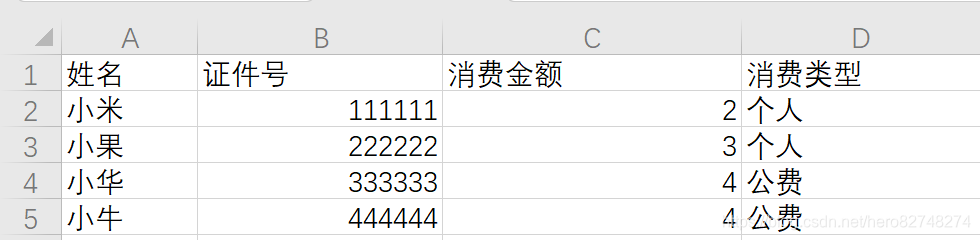
1 . 读取excel,获取某列值
import pandas as pd
df = pd.read_excel('./excel/hh.xlsx')
print(df.head(0)) #输出索引项
# 输出结果
Empty DataFrame
Columns: [姓名, 证件号, 消费金额, 消费类型]
Index: []
读取出来数据head可以打印前面5行,可以看到每一列项的数据。head函数默认前面5行。
pandas 读取返回是一个DataFrame对象,想获取其中一项值可以直接df[‘名称’]跟随一个名称。例如 我想获取某一列数值。可以直接或者df[‘名称’].values
print(df['姓名'].values)
# 输出结果
['小米' '小果' '小华' '小牛']
2 . 帅选excel其中项目输出
我想帅选出其中2项目进行输出,这个时候可以通过过滤来实现。
import pandas as pd
df = pd.read_excel('./excel/hh.xlsx')
new_df = pd.DataFrame(df, columns=['姓名', '证件号'])
new_df.to_excel('newhh.xlsx')
首先采取pd.DataFrame方法对原来的数据进行获取,并指定对应的列。输出后则可以产生了对应的新的excel文件了。
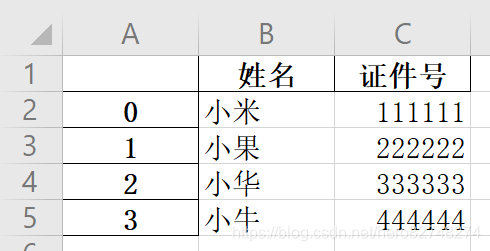
但是发现输出表里面多了一个0,1,2,3 这样情况,在输出的时候只需要填写一个参数即可去除这一列
import pandas as pd
df = pd.read_excel('./excel/hh.xlsx')
new_df = pd.DataFrame(df, columns=['姓名', '证件号'])
# new_df.to_excel('newhh.xlsx')
# 改成如下
new_df.to_excel('newhh.xlsx', index=False)

3 . pandas使用条件过滤
对于数据集pandas可以提供一些过滤条件对数据进行处理。简单的做法是这样 如
df[df[‘消费金额’] > 2] ,产生一个条件运算,对符合消费金额大于2的进行数据过滤。这样就很方便拿到对应报表了
df[ 条件运算 ] 去进行帅选
import pandas as pd
df = pd.read_excel('./excel/hh.xlsx')
new_df = df[df['消费金额'] > 2]
print(new_df)
# 输出结果
姓名 证件号 消费金额 消费类型
1 小果 222222 3 个人
2 小华 333333 4 公费
3 小牛 444444 4 公费
4 . pandas读取excel出现科学计数法
有一些证件号和订单号会很长,输出报表的时候产生科学计算这样会产生不美观的情况,可以对其中一个字段进行字符串输出。把dtype修改为str类型。
df = pd.read_excel('hh.xls',dtype={'证件号':str})
还有很多用法需要集中完成。
